Unohdin iPhonen pääsykoodin - iPhonen lukituksen avaaminen ilman pääsykoodia
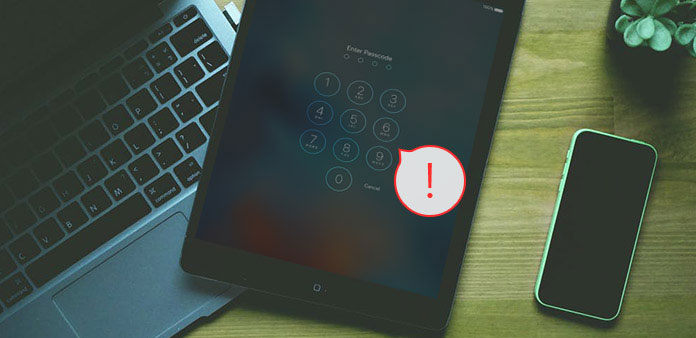
iPhone-salasana on ratkaiseva tekijä estääkseen virheellisen koskettamisen, ja lisäksi yksityisten tietojen suojaaminen vuotamisesta. Mutta sen jälkeen, kun iOS 9 on julkaistu, voit päivittää salasanan 6-numeroihin, puhumattakaan siitä, että sinulla on eri salasana eri iOS-laitteissa. Tämä johtaisi salasanan unohduksiin. Ja mitä tehdä, kun unohdimme iphone-salasanan?
Tässä näytämme sinulle, miten iPhone-salasana avautuu tapauksessasi. Siirry tämän artikkelin kanssa, voit palauttaa iPhonen iTunes, iCloud, recovery mode ja iOS-tietojen palauttaminen.
Osa 1: Aseta iPhone uudelleen iTunesin avulla
Voit palauttaa iPhonen iTunesilla vain, kun olet synkronoinut sen tällä tietokoneella, koska viimeisen synkronoidun tietokoneen kanssa ei tarvitse iPhone-salasanaa liittämään iPhone iTunesiin.
1. Avaa iTunes.
2. Liitä iPhone tietokoneeseen USB-kaapelilla.
3. Napsauta laitetta ja kaikki sen tiedot näkyvät.
4. Napsauta pääikkunan Palauta iPhone ... -painiketta varmistaaksesi ja palauttaaksesi iPhonen.
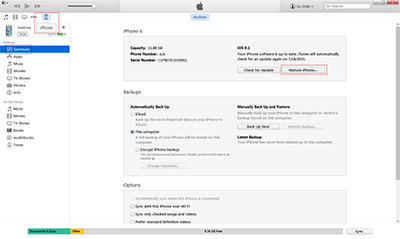
Osa 2: Palauta iPhone iCloudilla
Jos olet ottanut käyttöön Find My iPhone -ominaisuuden lukitulla iPhonella, voit palauttaa iPhonen iCloud-laitteella.
1. Kirjaudu sisään osoitteeseen icould.com Apple ID-tunnuksellasi.
2. Valitse Etsi minun iPhone -kuvaketta.

3. Valitse lukittu iPhone yläpalkin keskimmäiseen avattavaan ruutuun.
4. Poista kaikki sisältö ja asetukset poistaaksesi iPhonen napsauttamalla Tyhjennä iPhone -painiketta.
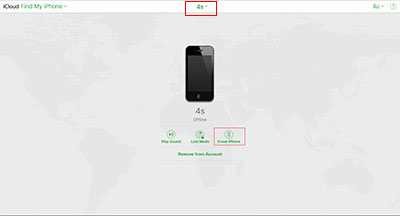
5. IPhone käynnistyy uudelleen automaattisesti, ja voit palauttaa sen uudeksi iPhoneksi.
Opi yksityiskohtaisesti Kuinka varmuuskopioida ja palauttaa iPhone iCloudiin eri tavoin
Osa 3: Palauta iPhone iPhone-talteenottotilaan
Jos et ole edellä mainituissa kahdessa tilanteessa, palauta iPhonen talteenottotilaan.
1. Avaa iTunes ja liitä iPhonen tietokoneeseen.
2. Pidä virta- ja kotipainikkeita samanaikaisesti, kunnes Apple-logo näyttää, se maksaa noin 10 sekuntia.
3. iTunes näyttää, että olet iPhonen palautustilassa ja voit palauttaa ja palauttaa iPhoneen napsauttamalla Palauta iPhone ... -painiketta.
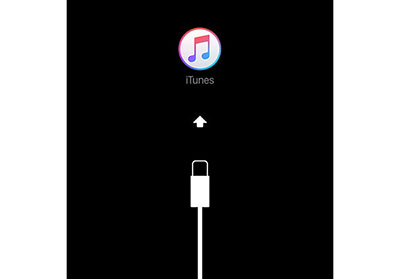
Osa 4: Palauta iPhonen iOS-tietojen palautus
Et pysty palauttamaan iPhonea iCloud- ja iTunes-varmuuskopiolla, jos iOS-laitteesi versio on pienempi kuin varmuuskopiointi iOS -versiosi, eikä iPhonea voi palauttaa tietyllä sisällöllä. Mutta iOS Data Recoveryilla voit palauttaa iPhonen tiedot selektiivisesti haluamallasi tavalla.
Liitä iPhone ohjelmaan
Lataa ja asenna Tipard iOS Data Recovery. Liitä iPhonen tietokoneeseen USB-kaapelin kautta.
Palauta iCloud-varmuuskopio
Valitse Palauta iCloud-varmuuskopiointitiedostosta ylhäältä -välilehdestä. Kirjaudu sisään Apple ID-tunnuksella.

Lataa iCloud-varmuuskopio
Napsauta varmuuskopion latauspainiketta, jonka haluat palauttaa, ja valitse tiedostotyypit ponnahdusikkunasta ladataksesi haluamasi tiedot.

Esikatsele iPhone-tietoja
Esikatsele tietyn sisällön ja tarkista kohteet, jotka haluat palauttaa.
Palauta haluamallasi tavalla
Palauta iPhone uudelleen napsauttamalla Palauta-painiketta.

Jos unohdat Apple ID: n ja Apple-salasanan uudelleen, on tärkeää, että varmuuskopioit iPhone-tiedot tietokoneelle. Voit siirtää iPhone-tietoja sisältävät tekstiviestit, yhteystiedot, tiedotusvälineet jne. Tietokoneellesi iPhone Transfer Ultimate.

- Palauta tietyt iPhone-tiedot iCloud-varmuuskopiolla
- Nouda poistetut tiedot iOS-laitteilta suoraan
- Esikatsele tietoja yksityiskohtaisesti ennen iPhonen palauttamista
- Tuki kaikille iOS-laitteille - iPhone, iPad, iPod Touch
- Erittäin yhteensopiva iOS 9.3in kanssa
Unohdin iPhonen pääsykoodin - iPhonen lukituksen avaaminen ilman pääsykoodia







